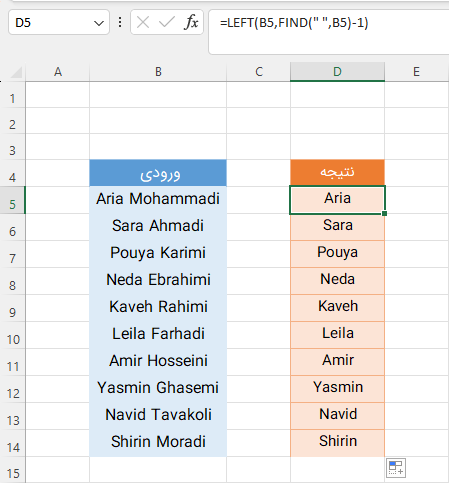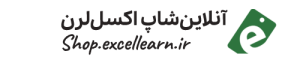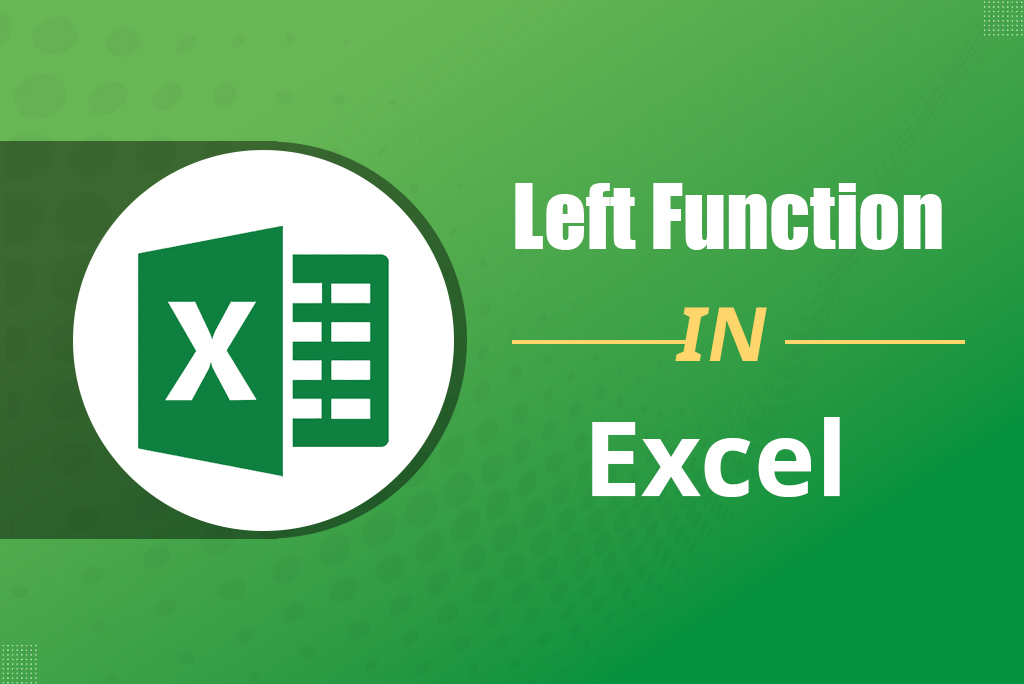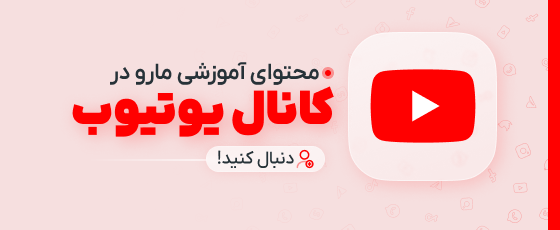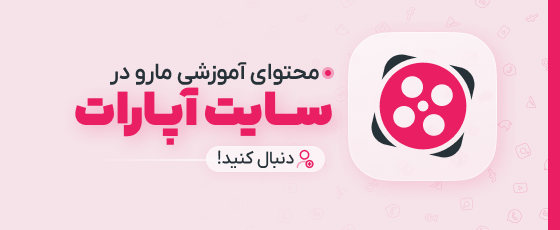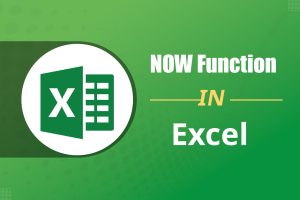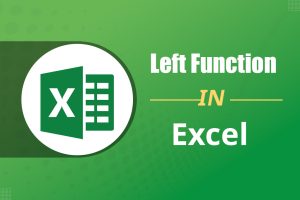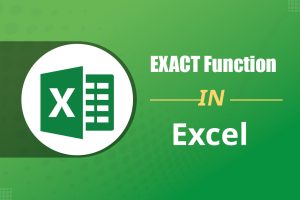تابع LEFT این امکان را میدهد که تعداد معینی از کاراکترها را از ابتدای یک رشته متنی جدا کنید. پارامتر نخست یعنی text، رشتهای است که داده از آن گرفته میشود و معمولاً به سلولی اشاره دارد که متن در آن قرار دارد. پارامتر دوم با نام num_chars تعداد حروفی را تعیین میکند که باید از سمت چپ متن بریده شوند. در صورتی که این پارامتر نوشته نشود، مقدار پیشفرض آن ۱ خواهد بود. چنانچه مقدار واردشده در num_chars از طول کل متن بیشتر باشد، تابع LEFT تمام متن را برمیگرداند. گرچه ساختار این تابع بسیار ساده است، اما در ترکیب با توابع دیگر برای تحلیل و ویرایش رشتههای متنی نقش مهمی دارد.
برای یادگیری نحوه استفاده از تابع RIGHT در اکسل و استخراج کاراکترهای انتهایی متن، اینجا کلیک کنید!
اصول عملکرد تابع LEFT
برای استخراج بخش دلخواهی از متن، کافی است متن مورد نظر و تعداد کاراکترهایی که میخواهید جدا شوند را مشخص کنید. در مثالهای زیر، نحوه جدا کردن یک، دو و سه کاراکتر از سمت چپ رشته با استفاده از تابع LEFT نمایش داده شده است:
=LEFT(“apple”,1) // returns “a”
=LEFT(“apple”,2) // returns “ap”
=LEFT(“apple”,3) // returns “app”
چنانچه پارامتر اختیاری num_chars مشخص نشود، تابع بهطور خودکار تنها یک کاراکتر از سمت چپ متن را استخراج میکند:
=LEFT(“ABC”) // returns “A”
در صورتی که تعداد کاراکترهای خواستهشده (num_chars) بیشتر از تعداد کاراکترهای موجود در متن باشد، LEFT همه حروف متن را بدون حذف برمیگرداند:
=LEFT(“apple”,100) // returns “apple”
اگر از LEFT برای جدا کردن کاراکترهای یک عدد استفاده کنید، خروجی تابع به جای عدد، به شکل رشته متنی خواهد بود:
=LEFT(1000,3) // returns “100” as text
نمونه – خلاصهسازی نام ماهها
با تابع LEFT میتوان متنها را به شکل کوتاه درآورد. برای مثال، اگر بخواهید سه حرف اول “January” را جدا کنید، میتوانید از LEFT به این شکل استفاده نمایید:
=LEFT(“January”,3) // returns “Jan”
واضح است که کوتاه کردن متنی که خودتان در فرمول وارد میکنید چندان کاربردی ندارد. در عمل، معمولاً متنهایی که از قبل در سلولها موجود هستند را کوتاه میکنیم، همانطور که در جدول زیر نشان داده شده است. فرمولی که در سلول D5 نوشته شده و به سلولهای پایین کشیده شده، به این شکل است:
=LEFT(B5,3)
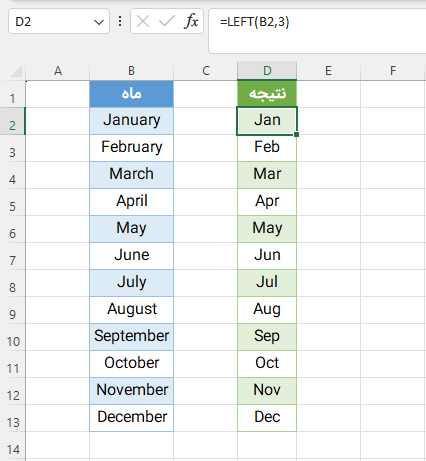
ویژگی جالب LEFT این است که تعیین تعداد کاراکترها ضروری نیست و در صورت عدم ورود، تابع بهطور خودکار یک کاراکتر برمیگرداند. این ویژگی زمانی کاربرد دارد که بخواهید فقط حرف اول یک متن را دریافت کنید، مانند نمونه زیر. فرمول نوشته شده در سلول D5 به شکل زیر است:
=LEFT(B5)
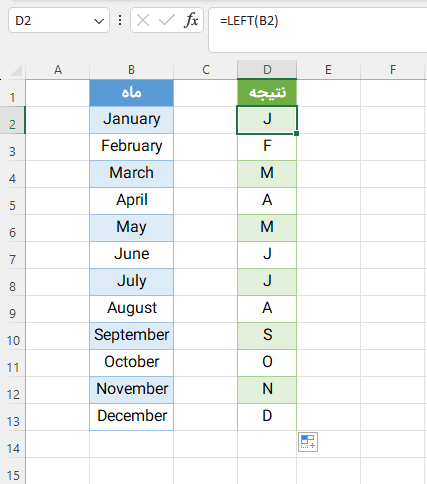
نمونه – ترکیب توابع LEFT و UPPER
تابع LEFT را میتوان همراه با توابع دیگر در اکسل بهکار برد تا نتیجهی خاصتری به دست آید. برای مثال، اگر تابع LEFT را درون تابع UPPER بنویسید، نتیجهی حاصل از LEFT بهصورت خودکار به حروف بزرگ تبدیل میشود. در تصویر مربوط به برگهی اکسل، فرمولی که در سلول D5 وارد شده، به این شکل است:
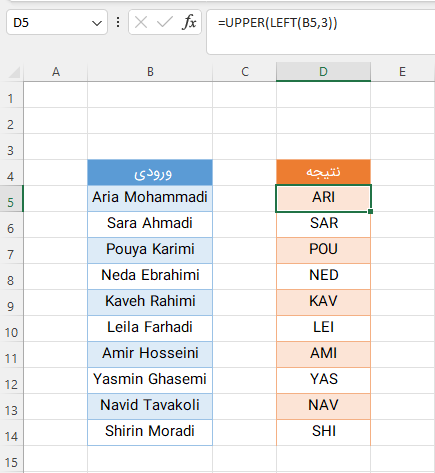
نمونه – ترکیب توابع LEFT و IF
با ترکیب تابع LEFT و IF میتوان شرطی ساخت که بررسی کند آیا متن یک سلول با عبارت خاصی شروع میشود یا خیر. در مثال پایین، فرمول طوری نوشته شده که اگر کد موردنظر با “xyz” آغاز شود، مقدار “x” را در خروجی نشان دهد.
فرمول واردشده در سلول D5 به این صورت است:
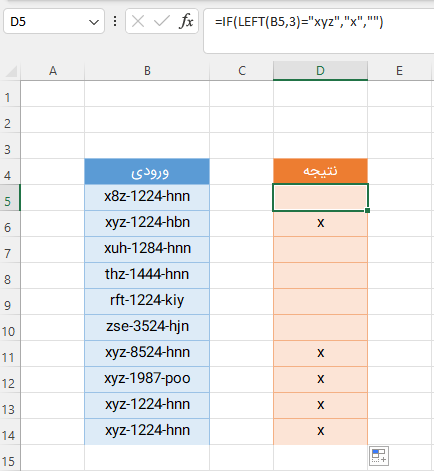
نحوه کار فرمول
زمانی که این فرمول در ردیفهای پایینتر کپی میشود، تابع LEFT سه نویسهی ابتدایی هر مقدار را جدا میکند و آنها را با “xyz” مقایسه مینماید. اگر نتیجهی این بررسی برابر با TRUE باشد، تابع IF خروجی “x” را نشان میدهد، در غیر این صورت مقدار خالی (“”) برمیگرداند. به این ترتیب، سلولهایی از ستون B که با “xyz” آغاز میشوند، بهصورت مشخص علامت زده خواهند شد.
نمونه – ترکیب توابع LEFT و FIND
در بسیاری از مواقع، نیاز داریم تعداد کاراکترهای استخراجشده از ابتدای متن متغیر باشد و به محل قرارگیری یک کاراکتر خاص بستگی داشته باشد. برای انجام این کار، میتوان از تابع LEFT در کنار تابع FIND استفاده کرد تا مکان کاراکتر مورد نظر مشخص شود و بر اساس آن، مقدار دقیقی از متن جدا گردد.
فرمول عمومی این روش به صورت زیر نوشته میشود:
تابع FIND محل قرارگیری یک کاراکتر یا عبارت مشخص در متن را مشخص میکند و سپس تابع LEFT، همهی کاراکترهای موجود در سمت چپ آن موقعیت را جدا میکند. در تصویر زیر میتوانید ببینید که این فرمول چگونه در یک برگهی اکسل استفاده شده است. فرمول نوشتهشده در سلول D5 به این صورت است: